Kuinka lisätä viikkonumeroita Outlook 2013 -kalenteriin
Viikkinumeroiden lisääminen Outlook 2013: een oli tosiasiallisestiEnsimmäisenä tein Office 2013: n asentamisen jälkeen viime viikolla. Työskentelen monien eurooppalaisten kanssa ja he rakastavat viittaavan viikon numeroihin projektin aikana, joten tämä on pakollinen kaikissa Office-asennuksissa. Niille teistä, jotka eivät vielä käytä Office 2013: ta, tämä ominaisuus on saatavana myös Office 2007: ssä tai Office 2010: ssä, joten ota se käyttöön vanhassa groovyPost-ohjelmassa.
Lisää viikonumerot Outlook 2013 -kalenteriin
Aloita avaamalla Outlook 2013 ja napsauttamalla Tiedosto.

Napsauta Asetukset
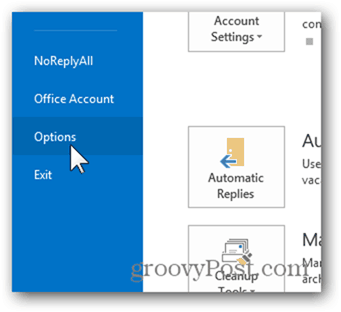
Napsauta Kalenteri
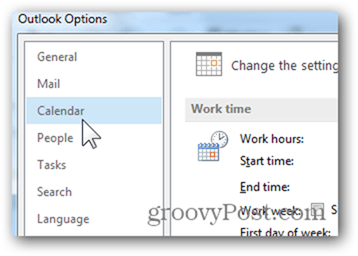
Napsauta Näyttöasetukset -kohdassa Näytä viikon numerot kuukausinäkymässä ja Päiväysnavigaattorissa
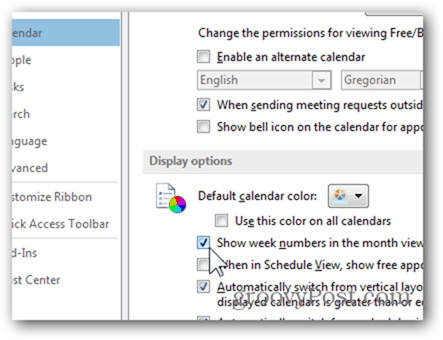
Ja siellä mennään - viikonumerot pitäisi nyt näyttää kalenterin navigointinäkymässä ja vaakatasossa pääkalenterissa, kuten alla on korostettu.
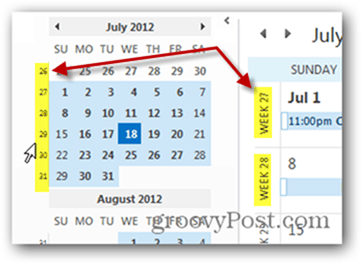


![Kuinka muuttaa Outlook 2013 -kalenterin väriä [Screencast]](/templates/tips/dleimages/no_image.jpg)







Jätä kommentti